Sådan installeres QtCurve i KDE

I en tidligere MTE-artikel lærte du, hvordan du opretter et samlet desktop ved hjælp af KDE 4 Oxygen-temaerne til KDE, GTK og Firefox. Oxygen er ren, enkel og visuelt tiltalende, men nogle mennesker vil have lidt mere fleksibilitet. QtCurve er et temasystem, der giver dig konfigurationsmagten til at have varianter af temaer, lige fra almindeligt til skinnende øjenhag.
Bedste af alt, QtCurve har indbygget support til KDE 4, KDE 3, GTK, Qt4 og Qt3. For dem der er skræmmende obsessive om at have ensartede bokse, knapper og skydere, er QtCurve perfekt.
Hvis QtCurve er i Linux-serveren (eller andre Unix-lignende OS) -distributioner, er installation af qtcurve lige så enkelt som en enkelt kommando, f.eks. Ubuntu-kommandoen:
sudo apt-get installere qtcurve
Mange distributioner har dog ikke den nyeste version. For det skal du kompilere det fra kilden. Først skal du besøge KDE-Look.org og downloade alle tre kildearkiver: KDE 4, KDE 3 og Gtk 2. Åbn derefter en terminal, som f.eks. Konsole, og følg disse trin:
( Bemærk : For at kompilere fra kilde skal du bruge qt, gtk og kde udviklingsbiblioteker)
1. Uddrag arkiverne:
tar -xvjf QtCurve-Gtk2-1.2.0.tar.bz2 tar -xvjf QtCurve-KDE3-1.2.0.tar.bz2 tar -xvjf QtCurve-KDE4-1.2.0.tar.bz2
2. Gentag disse trin for hver mappe:
cd QtCurve-KDE4-1.2.0 mkdir build cd build cmake .. gøre make install exit
3. Start KDE "Systemindstillinger"

4. Klik på "Udseende"
5. På fanen "Style" skal du klikke på rullemenuen i widgetstil og vælge "QtCurve"
6. Klik på "Konfigurer ..."
7. Vælg et forudindstillet tema, importer det, du har downloadet fra KDE-look.org, eller vip med indstillingerne, indtil du har det tema, du vil have
8. Klik på "Legacy" (tredje fra bunden)
9. Klik på "Eksporter farver og skrifttyper" til både KDE3 og ren Qt3, og klik derefter på OK
10. Når indstillingerne for udseende stadig er åbne, skal du klikke på "GTK Styles and Fonts"

11. Vælg "Bruger en anden stil", vælg "QtCurve", og klik derefter på "Apply"
12. Luk systemindstillinger
På dette tidspunkt har du konfigureret indstillingerne KDE4 og GTK2, men dine rene Qt3 og Qt4-apps, som f.eks. SMplayer og Arora-browseren, vil ikke blive påvirket. Følg disse trin for at konfigurere hver.
1. Tryk på Alt-F2 og skriv "qtconfig" i dialogboksen Kør kommando
2. Når vinduet Qt-konfiguration vises, skal du vælge "QtCurve" som GUI-stil
3. Klik på "Fil" og "Gem"
4. Luk vinduet

5. Tryk på Alt-F2 igen, og denne gang skriver du "qtconfig-qt4"
6. Vælg QtCurve, klik på "File" og "Save", og luk vinduet.
Du skal nu have et helt samlet desktop med alle dine apps, som ligner, at de blev skåret fra samme skimmel. Du kan styre farver for alle widgetsæt i din normale KDE-farvedialog i Systemindstillinger. Du har også mulighed for at bruge QtCurve vinduesindretningen, som nu understøtter KDE 4s vinduegruppe (aka tabbed windows). Konfigurationsindstillinger til vinduesindretningen findes i dialogboksen QtCurve style settings.
For at downloade flere QtCurve-temaer kan du besøge KDE-Look.org og klikke på "Temaer / Styles". Kig efter temaer, der har "QtCurve" ved siden af titlerne eller brug bare søgefunktionen.
God fornøjelse!

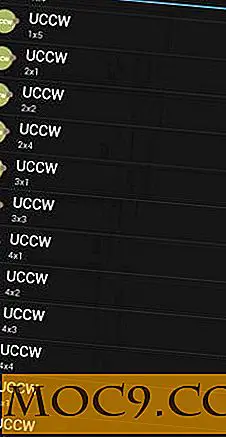


![Sådan tilføjes de nye "Mavericks" -funktioner til Mountain Lion [Mac]](http://moc9.com/img/mavericks-mountain-lion-ibook-amazon-kindle.jpg)
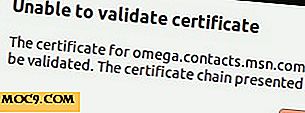

![Hvad er din foretrukne internetmusiktjeneste? [Afstemning]](http://moc9.com/img/loading.jpg)